Einige Nutzer möchten MKV zu MP3 konvertieren, um ihre Audiospuren zu speichern. Um solchen Bedürfnissen gerecht zu werden, stellen wir Ihnen in diesem Artikel des besten kostenlosen Dateikonverters 3 praktische Methoden vor, mit denen Sie MP3 aus MKV extrahieren können.
Teil 1. MKV vs. MP3
| MKV | MP3 | |
| Dateierweiterung | .mkv | .mp3 |
| Formattyp | Video-Dateiformat | Audio-Dateiformat |
| Entwickler | Matroska | Moving Picture Experts |
| Beschreibung | MKV ist ein Containerformat, das eine unbegrenzte Anzahl von Videos, Audios, Bildern und Untertiteln in einer einzigen Datei speichern kann. | MP3 (MPEG-1 Audio Layer 3) ist ein Standard-Audioformat. Es wurde entwickelt, um Audiodateien für die Speicherung und Wiedergabe auf Digitalgeräten zu komprimieren. |
Teil 2. Wie kann man MKV zu MP3 konvertieren (Windows/Mac/Online)
Wenn Sie nicht wissen, wie Sie MP3 aus Ihrem MKV-Video schnell und einfach extrahieren können, sind Sie hier genau richtig. Im Folgenden finden Sie drei professionelle MKV-zu-MP3-Konverter und eine Schritt-für-Schritt-Anleitung zur Konvertierung.
MKV in MP3 unter Windows umwandeln – MiniTool Video Converter
MiniTool Video Converter ist ein völlig kostenloser und sicherer Dateikonverter. Er bietet nicht nur eine schnelle Konvertierungsgeschwindigkeit, sondern unterstützt auch eine Fülle von Formaten (z. B. MKV, MP3, MP4, MOV, AVI, AAC, M4B, M4V, M4A, WebM, FLV und mehr), eine benutzerdefinierte Ausgabequalität und weitere Funktionen, sodass er eine ideale Wahl für diejenigen ist, die MKV zu MP3 kostenlos konvertieren möchten.
MiniTool Video ConverterKlicken zum Download100%Sauber & Sicher
Schritt 1. Starten Sie MiniTool Video Converter, klicken Sie auf der Registerkarte Video konvertieren auf Dateien hinzufügen, um die MKV-Datei zu importieren, die Sie in MP3 umwandeln möchten.
Schritt 2. Klicken Sie dann auf den Pfeil unter Ziel und gehen Sie im Popup-Fenster zur Registerkarte Audio. Legen Sie MP3 als Ausgabeformat fest und wählen Sie eine Audioqualitäts-Voreinstellung aus.
Schritt 3. Klicken Sie auf das Symbol Bearbeiten hinter Ziel, um die konvertierte MP3-Datei umzubenennen und den Zielordner anzugeben.
Schritt 4. Tippen Sie schließlich auf die Schaltfläche Konvertieren, um die Konvertierung zu starten.
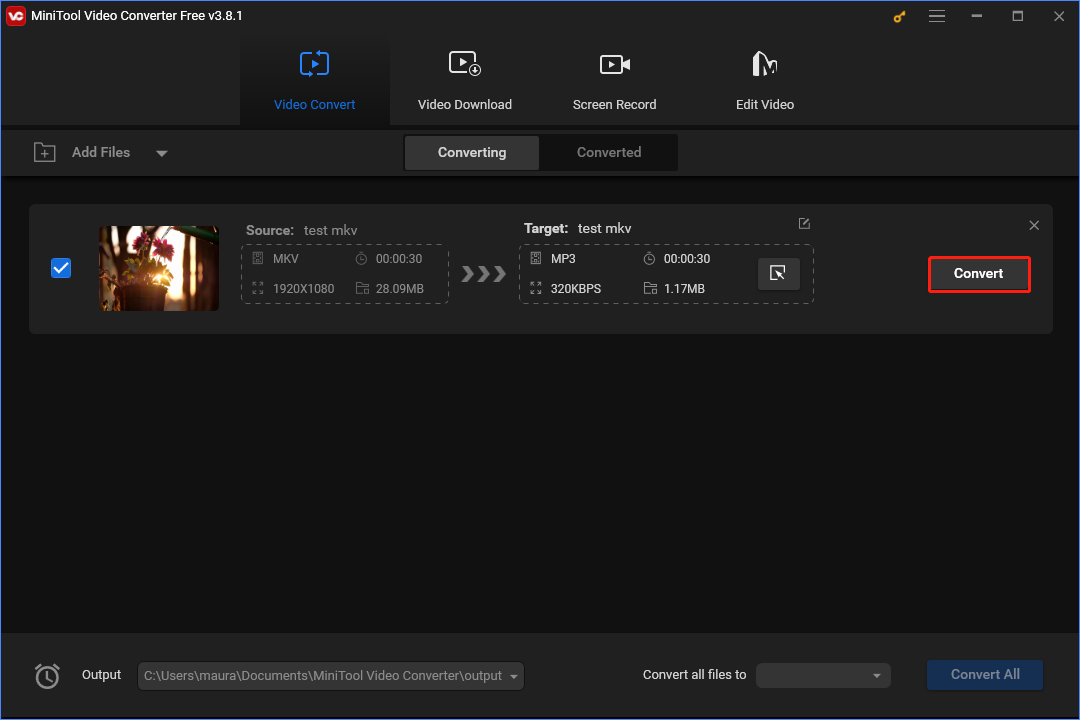
Schritt 5. Sobald die Konvertierung abgeschlossen ist, navigieren Sie zur Registerkarte Konvertiert und klicken Sie auf Im Ordner anzeigen, um die konvertierte MP3-Datei zu finden.
MKV zu MP3 auf dem Mac konvertieren – VLC Media Player
VLC Media Player ist ein weit verbreiteter Mediaplayer, der die Wiedergabe der meisten Multimediendateien unterstützt und mit fast allen Geräten kompatibel ist. Zudem kann VLC Media Player auch als Dateikonverter verwendet werden, der Ihnen bei der Konvertierung von MKV zu MP3 helfen kann.
Schritt 1. Öffnen Sie VLC Media Player, klicken Sie oben links auf Medien und dann auf Konvertieren/Speichern….
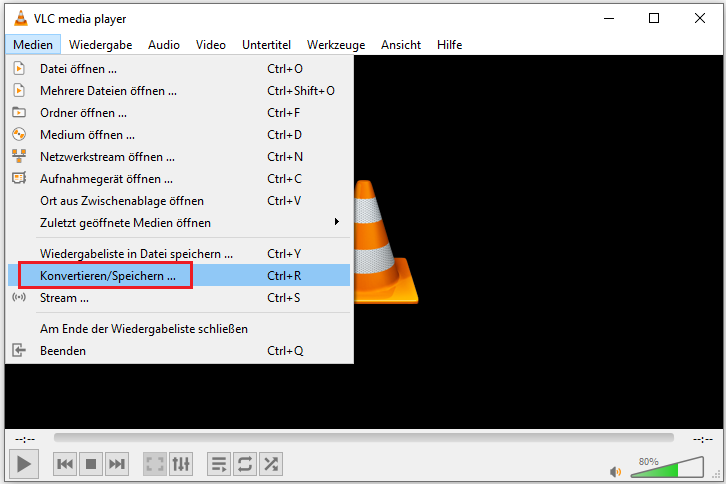
Schritt 2. Wählen Sie im geöffneten Fenster Medien öffnen die Option + Hinzufügen, um die MKV-Datei zu importieren. Dann tippen Sie auf die Schaltfläche Konvertieren / Speichern.
Schritt 3. Danach wird das Fenster Konvertieren angezeigt, öffnen Sie Dropdown-Liste hinter Profil und wählen Sie Audio – MP3 als Ausgabeformat aus. Vergessen Sie nicht, den Speicherort für diese MP3-Datei auszuwählen.
Schritt 4. Klicken Sie auf die Schaltfläche Start, um die Konvertierung zu starten.
MKV zu MP3 online konvertieren – OnlineConvertFree
OnlineConvertFree ist ein kostenloser Online-Konverter, mit dem Sie mehrere MKV-Videos gleichzeitig in MP3 umwandeln können. Außerdem unterstützt OnlineConvertFree die Konvertierung von Bildern, Audiodateien, Dokumenten usw. Beachten Sie jedoch, dass Sie auf dieser Plattform nur Dateien, die nicht größer als 100 MB, kostenlos konvertieren.
Schritt 1. Besuchen Sie die offizielle Website von OnlineConvertFree und klicken Sie auf DATEI WÄHLEN, um Ihre MKV-Datei hochzuladen. Alternativ können Sie Ihre Datei per Drag & Drop direkt in diese Plattform ziehen.
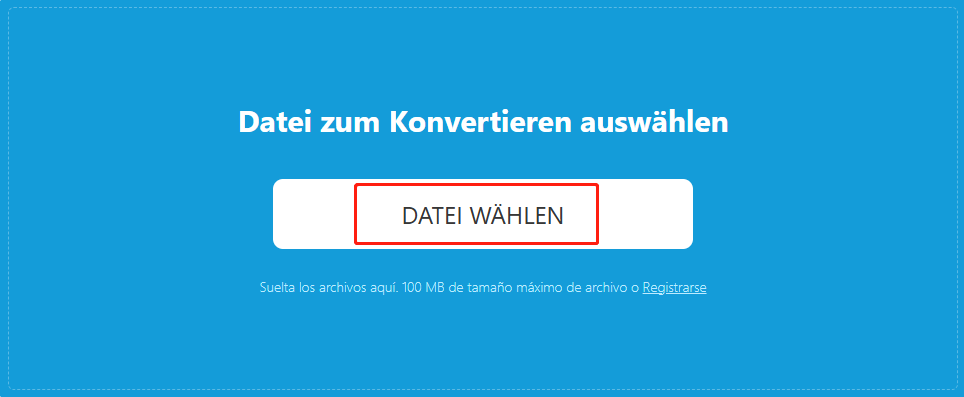
Schritt 2. Klicken Sie auf den Pfeil hinter Zu, klicken Sie im Popup-Fenster links auf Audio und wählen Sie anschließend MP3 als Ausgabeformat aus. Klicken Sie dann auf die Schaltfläche Konvertieren. Wenn Sie mehrere MKV-Dateien importiert haben, klicken Sie auf Alle konvertieren.
Schritt 3. Nach der Konvertierung klicken Sie auf Herunterladen, um die konvertierte MP3-Datei lokal zu speichern.
Schluss
Nachdem Sie diesen Artikel gelesen haben, wissen Sie nun, wie Sie MKV zu MP3 schnell und einfach konvertieren können. Starten Sie die Konvertierung sofort mit MiniTool Video Converter! Falls Sie Probleme mit MiniTool Video Converter haben, senden Sie uns bitte eine E-Mail an [email protected]. Unser Support-Team wird Ihnen gerne helfen.






Nutzerkommentare :